A Tabela Dinâmica é uma poderosa para análise de dados que pode ajudar a simplificar a visualização de grandes conjuntos de dados. Usando uma Tabela Dinâmica, é possível resumir dados em diferentes formatos, como tabelas e gráficos, para obter insights valiosos.
Esta ferramenta é frequentemente usada por profissionais de negócios, analistas de dados, contadores, pesquisadores e outros profissionais que precisam trabalhar com grandes conjuntos de dados. Neste artigo, além de explicar sobre a Tabela Dinâmica, iremos te ensinar a fazer uma no Excel.
O que é tabela dinâmica?
Antes de tudo, é importante definir o que é Tabela Dinâmica, no Excel. Na verdade, é uma ferramenta feita para calcular, resumir e analisar os dados que lhe permitem ver comparações, padrões e tendências nos dados. Ademais, de sua grande facilidade de manuseio, e manipulação de dados.
Com este recurso, podemos tratar de banco de dados enormes que quando precisarem de alteração, por exemplo, pode ser feito de forma simples e eficiente. Dentre suas diversas aplicações, podemos citar suas principais funções como:
- Acesso a enormes quantidades de dados;
- Integração total e conexão fluida dos dados por categorias e subcategorias;
- Criação de cálculos e fórmulas personalizadas;
- Maior fluidez na procura e acesso aos dados;
- Tabelas organizadas e objetivas (linhas x colunas).
Em síntese, a análise de dados pode ajudá-lo a otimizar seus processos, economizar dinheiro e aumentar seus resultados financeiros. Quando você compreende melhor o que seu público deseja, você perde menos tempo com achismo e conteúdo que não correspondem aos interesses de seu público, negócio e análise.
Para que serve uma Tabela Dinâmica?
Uma Tabela Dinâmica é uma ferramenta de análise de dados muito utilizadas em programas de planilha eletrônica, como o Microsoft Excel ou o Google Sheets. Ela serve para resumir e analisar grandes conjuntos de dados de forma rápida e fácil, permitindo que os usuários visualizem as informações em diferentes formatos e perspectivas.
Com uma Tabela Dinâmica, é possível agrupar dados de várias maneiras, aplicar cálculos personalizados, criar visualizações gráficas e filtrar informações para focar em áreas específicas dos dados. Isso é especialmente útil para analisar grandes quantidades de informações e descobrir padrões, tendências e insights que podem ser perdidos em uma visualização de dados tradicional.
Quais são os benefícios de usar uma Tabela Dinâmica?
Agilidade na análise
Com uma Tabela Dinâmica, é possível analisar grandes quantidades de dados rapidamente, sem a necessidade de escrever fórmulas complexas ou realizar cálculos manuais.
Flexibilidade na visualização
Uma Tabela Dinâmica permite que o usuário visualize dados em diferentes formatos, como tabelas, gráficos e outras visualizações personalizadas. Isso torna mais fácil encontrar insights e padrões que seriam difíceis de identificar de outra forma.
Fácil organização de dados
É possível organizar os dados de diversas formas, criando hierarquias e agrupamentos com base em critérios específicos, o que torna mais fácil identificar tendências e relações entre diferentes variáveis.
Análises mais precisas
É possível aplicar filtros e segmentações de dados na Tabela Dinâmica, o que permite que o usuário trabalhe com uma amostra menor de dados e obtenha análises mais precisas e relevantes.
Atualização automática de dados
Se houver mudanças nos dados originais, a Tabela Dinâmica pode ser atualizada automaticamente, o que economiza tempo e evita erros manuais.
Personalização
Uma Tabela Dinâmica pode ser personalizada para atender às necessidades do usuário, incluindo cálculos personalizados, fórmulas e outras configurações específicas.
5 Etapas de como fazer uma Tabela Dinâmica no Excel:
1º Etapa: Atalho de seleção
Em primeiro lugar, antes de irmos direto ao botão da Tabela Dinâmica, devemos compreender os dados. Com o que estamos lidando e manipulando. Geralmente, são quantidade de dados enorme, e utilizar atalhos são mais que técnicas de rapidez e automatização, mas te dará maior qualidade e eficiência em seu serviço.
Dando início, temos aqui um exemplo básico de uma Tabela com informações e dados:
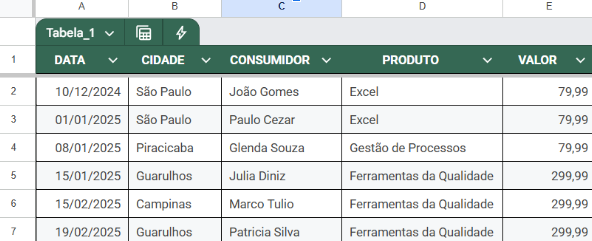
Logo, utilizamos nesta Primeira Etapa, o atalho Ctrl + Shift + Space. Dessa forma, selecionando toda a tabela:
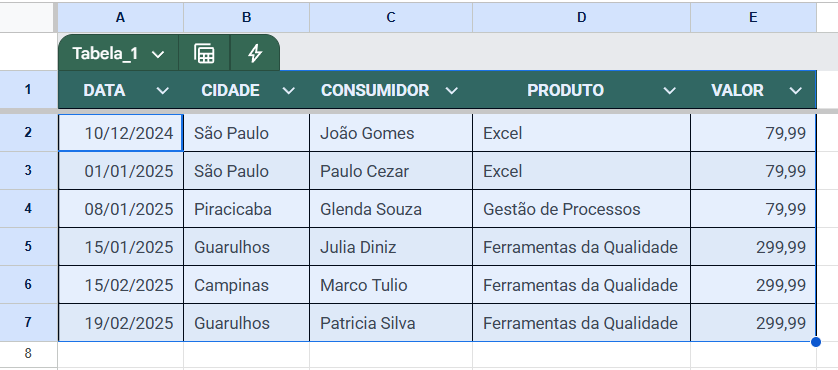
2º Etapa: Montar a Tabela Dinâmica
Em seguida, após todo seu banco de dados, estiver selecionado, vá em Inserir e aparecerá a função: Tabela Dinâmica.
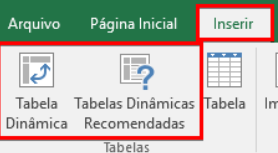
Clicando no botão da Tabela Dinâmica, temos a abertura imediata de uma caixinha de funcionalidades. Nela é possível criar uma nova aba, ou na que se encontra mesmo, fazer as devidas análises. Em suma, você já sabe até aqui, tratar bancos de dados, e transportá-los para a Tabela Dinâmica.
Para finalizar esta Segunda Etapa, basta clicarmos em “OK”, e assim, criarmos nossa Tabela Dinâmica, em uma nova Aba “Planilha 2”.
3º Etapa: Resumos Gerenciais
Agora, tendo montado a Tabela Dinâmica, precisamos fazer os resumos e as análises, com todas as suas funcionalidades oferecidas, em cima do banco de dados selecionado na primeira etapa. Dessa forma, temos nesta etapa as funções reconhecidas em nosso banco de dados em específico localizadas no Campos da Tabela Dinâmica. E embaixo logo temos os quadrantes dinâmicos.
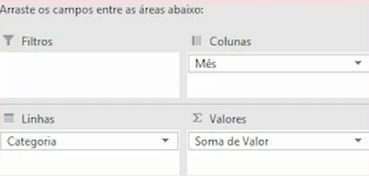
Agora iremos fazer nossa primeira análise de dados, com nossa Tabela Dinâmica. Nesta etapa, analisaremos a cidade, em uma tabela de Linhas. Para isso, basta pressionar o botão cidade e arrastar para o quadrante de Linhas. Dessa forma, imediatamente, aparecerá em formato de Linha, todos os dados que correspondem ao banco de dados selecionado, na coluna de cidade:
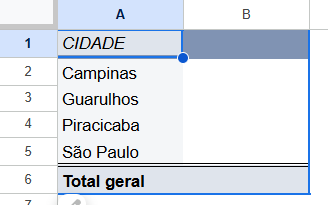
Agora, para continuar nossa análise, selecionamos o local de nossos Produtos, no quadrante de Colunas:

Por fim, para darmos valores em nossa análise de dados, adicionamos os devidos valores (valor), de todo banco de dados, relacionado por Cidade e Produto. Além disso, a Tabela Dinâmica, soma estes valores totais no quadrante de valor:
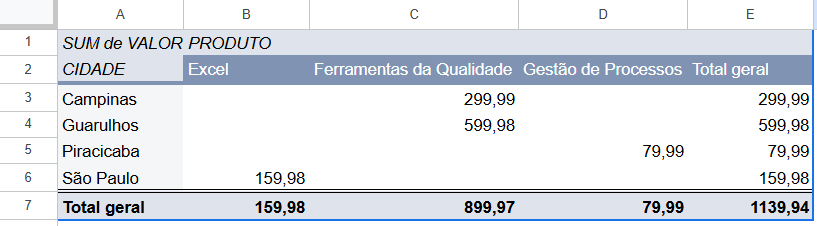
4º Etapa: Formatação e Ajustes
Nesta etapa, após finalizada a devida análise de dados, com a Tabela Dinâmica, formatamos e ajustamos ela, como por exemplo, centralizar as colunas e organizar a disposição de espaço entre elas.
Embora os resultados estejam já: Organizados; Somados; e conectados. Para uma apresentação de relatório como também visualizarmos do que se trata estes valores. É importante colocar a natureza destes dados, ou seja, qualificá-los.
5º Etapa: Consulta Avançada da Tabela Dinâmica
Nesta última etapa, vale ressaltar, como a Tabela Dinâmica é eficaz, quando tratamos da análise de grandes bancos de dados. Isto é, esta função tem como objetivo, mostrar em uma nova aba, separadamente, cada dado/valor, de sua coluna e linha, da célula selecionada.
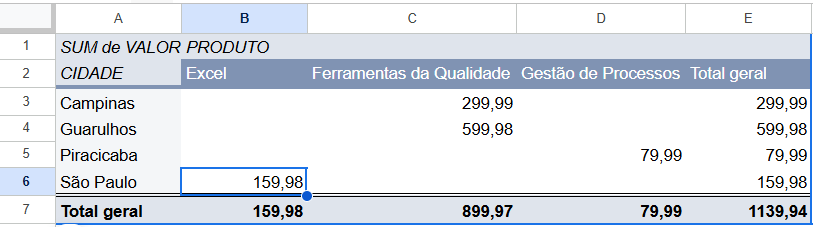
Para isso dê um duplo clique, e imediatamente aparecerá o resultado, na nova aba (Planilha 7):

Isso pode ser feito, por qualquer valor da Tabela Dinâmica, da sua célula, selecionada. Dessa forma, é possível visualizar melhor o somatório por unidade, por exemplo neste caso, de todos os produtos de Excel, de local em São Paulo.
Como aprimorar as habilidades em Tabelas Dinâmicas?
A Tabela Dinâmica é um recurso, tão importante, que é utilizado em todas áreas profissionais que precisam de certa forma, gerar informações precisas, de grandes dados coletados. Decerto, já sabem o quanto o Excel é uma ferramenta essencial para aumento de produtividade, e qualificação profissional.
Por isso, oferecemos nosso curso Excel Essencial, totalmente gratuito e com muito conhecimento, explicado de forma simples, clara e objetiva, todas as funcionalidades para o domínio do software. Em suma, você terá uma capacitação técnica completa acerca do software do Excel, ao final do curso, você estará apto a:

- Entender as funcionalidades básicas da ferramenta para construir planilhas;
- Criar dashboards (painéis) simples com base em informações coletadas de tabelas;
- Acompanhar o desempenho de indicadores pré-definidos de acordo com suas necessidades;
- Fazer análises críticas de dados a partir do desenvolvimento de gráficos básicos.


